 häufiges Problem
häufiges Problem
 So ändern Sie das Standardlaufwerk C in Laufwerk D in Win7. So ändern Sie das Standardlaufwerk C in Laufwerk D in Win7. Detaillierte Einführung
So ändern Sie das Standardlaufwerk C in Laufwerk D in Win7. So ändern Sie das Standardlaufwerk C in Laufwerk D in Win7. Detaillierte Einführung
So ändern Sie das Standardlaufwerk C in Laufwerk D in Win7. So ändern Sie das Standardlaufwerk C in Laufwerk D in Win7. Detaillierte Einführung
Laufwerk C ist das Standardlaufwerk C des Benutzers. Nach dem Aktivieren des Computers wird dem Benutzer angezeigt, dass sich alle wichtigen Systemdateien des Benutzers auf diesem Laufwerk befinden Es ist unpraktisch, einige wichtige Dateien auf dem Laufwerk C zu speichern oder einige Apps zu installieren. Wie ändere ich daher das Standardlaufwerk C in das Laufwerk D in Win7? ausführlich vorstellen.
So ändern Sie das Standardlaufwerk C in Laufwerk D in Win7.
1 Öffnen Sie zuerst das Laufwerk D auf meinem Computer.
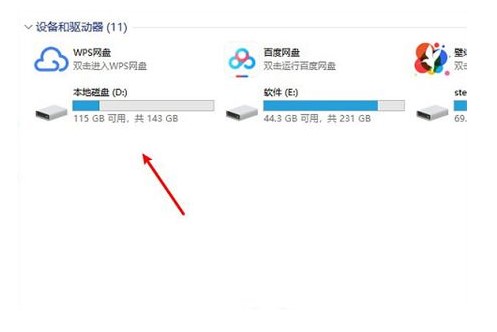
. Die Tastenkombination „win+r“ öffnet die Bedienleiste, geben Sie „regedit“ ein, um den Registrierungseditor zu öffnen. 4. Kopieren Sie den Computerpfad „HKEY_LOCAL_MACHINE SOFTWAREMicrosoft Windows Current Version“ und drücken Sie die Eingabetaste, um ihn schnell zu finden
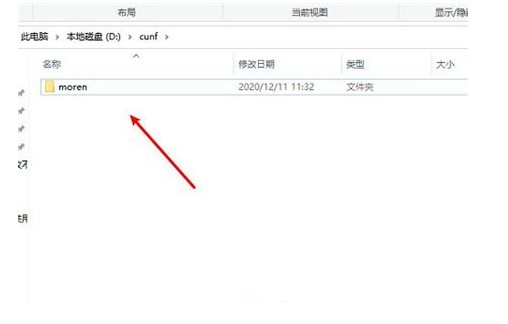
5. Suchen Sie dann im Dialogfeld auf der rechten Seite nach der Datei „CommonFilesDir(x86)“ und geben Sie in den numerischen Daten den Speicherpfad des Laufwerks D ein.
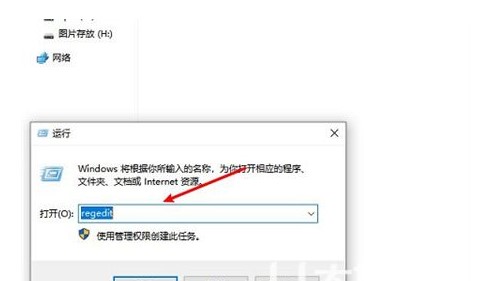
6. Klicken Sie abschließend auf OK.
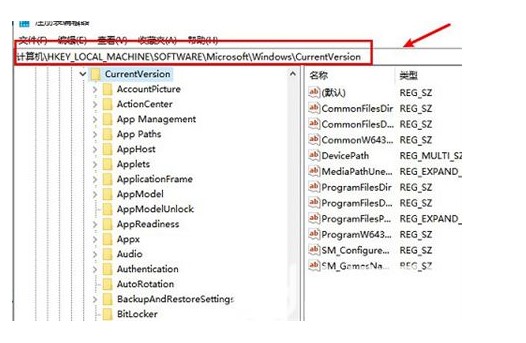
Das Obige ist der gesamte Inhalt zum Ändern des Standardlaufwerks C in Laufwerk D in Win7. Ich hoffe, es kann allen helfen.
Das obige ist der detaillierte Inhalt vonSo ändern Sie das Standardlaufwerk C in Laufwerk D in Win7. So ändern Sie das Standardlaufwerk C in Laufwerk D in Win7. Detaillierte Einführung. Für weitere Informationen folgen Sie bitte anderen verwandten Artikeln auf der PHP chinesischen Website!

Heiße KI -Werkzeuge

Undresser.AI Undress
KI-gestützte App zum Erstellen realistischer Aktfotos

AI Clothes Remover
Online-KI-Tool zum Entfernen von Kleidung aus Fotos.

Undress AI Tool
Ausziehbilder kostenlos

Clothoff.io
KI-Kleiderentferner

AI Hentai Generator
Erstellen Sie kostenlos Ai Hentai.

Heißer Artikel

Heiße Werkzeuge

Notepad++7.3.1
Einfach zu bedienender und kostenloser Code-Editor

SublimeText3 chinesische Version
Chinesische Version, sehr einfach zu bedienen

Senden Sie Studio 13.0.1
Leistungsstarke integrierte PHP-Entwicklungsumgebung

Dreamweaver CS6
Visuelle Webentwicklungstools

SublimeText3 Mac-Version
Codebearbeitungssoftware auf Gottesniveau (SublimeText3)

Heiße Themen
 1378
1378
 52
52
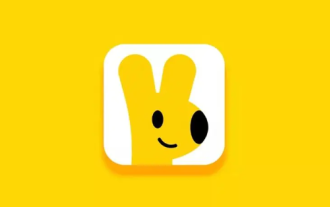 So ändern Sie den Startpreis für die Lieferung der Meituan Takeout-Händlerversion
Mar 27, 2024 pm 07:20 PM
So ändern Sie den Startpreis für die Lieferung der Meituan Takeout-Händlerversion
Mar 27, 2024 pm 07:20 PM
Im Betriebsprozess der Meituan Takeout Merchant Edition ist die Festlegung des Startlieferpreises ein entscheidendes Glied. Ein angemessener Startpreis für die Lieferung kann Händlern nicht nur dabei helfen, die Kosten zu kontrollieren, sondern bis zu einem gewissen Grad auch die Bestellmengen erhöhen und so den Gesamtumsatz steigern. Allerdings wissen viele Händler nicht viel darüber, wie sie den Mindestlieferpreis ändern können. Im folgenden Artikel stellt Ihnen der Herausgeber dieser Website einen detaillierten Leitfaden zur Festlegung der Startpreise für Händler vor. Wenn Sie mehr wissen möchten, lesen Sie den folgenden Artikel, um es herauszufinden! Melden Sie sich im Meituan Takeout Merchant Center an und geben Sie die Shop-Einstellungen ein. Wählen Sie dann die Shop-Verwaltung aus. Wählen Sie in der Schalternavigation oben auf der Shop-Verwaltungsseite die Lieferinformationen aus und klicken Sie dann auf „Lieferbereich hinzufügen“, um den Vorgang abzuschließen. Sobald Sie einen Standort hinzufügen, werden automatisch die entsprechenden Versandkosten angezeigt. Nach Abschluss Ihrer Bestellung erhalten Sie
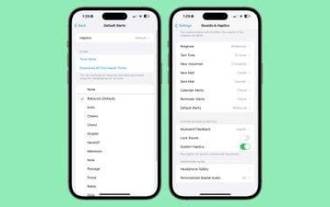 iOS 17.2: So ändern Sie den Standard-Benachrichtigungston Ihres iPhones
Dec 15, 2023 am 08:26 AM
iOS 17.2: So ändern Sie den Standard-Benachrichtigungston Ihres iPhones
Dec 15, 2023 am 08:26 AM
In iOS 17.2 können Sie mit Apple den Ton anpassen, den Ihr iPhone für Standardbenachrichtigungen verwendet. Das sind gute Nachrichten für alle, denen der „Bounce“-Ton, den Apple in iOS 17 einführt, nicht gefällt. In früheren iOS-Versionen ermöglichte Apple den Benutzern die Auswahl von Klingeltönen und Texttönen sowie benutzerdefinierten Alarmtönen für E-Mail-, Kalender- und Erinnerungsalarme. Alles andere, was Benachrichtigungen auslöst, verwendet den Standardton und es gibt keine Möglichkeit, ihn zu ändern. In iOS17 hat Apple anschließend den ursprünglichen Standard-Warnton von „Tri-Tone“ auf „Rebound“ geändert. Vielen Benutzern gefiel die Änderung nicht und einige waren der Meinung, dass die neuen Töne schwerer zu hören seien. Daher wird der Standardton in iOS17.2 auf Ihren geändert
 So ändern Sie die Rahmenfarbe auf einem Win7-Computer
Jul 17, 2023 am 08:53 AM
So ändern Sie die Rahmenfarbe auf einem Win7-Computer
Jul 17, 2023 am 08:53 AM
Man kann sagen, dass das Win7-System eines der am häufigsten verwendeten Computersysteme ist, aber in letzter Zeit möchten einige Freunde, die das Win7-System verwenden, ihre Rahmenfarbe ändern, wissen aber nicht, wie sie die Rahmenfarbe des Win7-Computers ändern sollen So ändern Sie die Rahmenfarbe des Win7-Computers unten. So ändern Sie die Rahmenfarbe auf einem Win7-Computer: 1. Klicken Sie mit der rechten Maustaste auf einen leeren Bereich des Desktops in der Popup-Menüleiste und wählen Sie [Personalisieren] 2. Rufen Sie die Personalisierungsoberfläche auf und klicken Sie auf die Fensterfarbe unter dem Thema 3. Wir können sehen, wie viele Fenster für uns eingestellt wurden. Doppelklicken Sie auf die Farbe, die wir anwenden möchten, und wir können sehen, dass die Farbe des Fensters und der Taskleiste erfolgreich eingestellt wurde. 4. Klicken Sie auf die Konzentrationsoption unter der Farbe, um die Konzentration der Fensterfarbe zu erhöhen oder zu verringern. Je stärker die Konzentration;
 So legen Sie die Standard-Download-Auflösung auf Youku fest
Apr 01, 2024 pm 06:16 PM
So legen Sie die Standard-Download-Auflösung auf Youku fest
Apr 01, 2024 pm 06:16 PM
Die Youku-Software integriert eine Vielzahl unterschiedlicher Videoressourcen, die jeder ansehen kann. Und wenn Sie Videos herunterladen, können Sie die Standardauflösung des Videos festlegen. Wenn ja, denken Sie daran Besuchen Sie die chinesische PHP-Website, um mehr zu erfahren. So teilen Sie die Standard-Download-Auflösung von Youku 1. Öffnen Sie zunächst die Youku Video APP auf Ihrem Mobiltelefon und klicken Sie zum Wechseln auf [Mein] in der unteren rechten Ecke der Seite. 2. Nachdem Sie auf meine Seite gelangt sind, finden Sie unten die Funktion [Einstellungen] und klicken Sie darauf, um sie zu öffnen. 3. Auf der Einstellungsseite gibt es eine [Standard-Downloadauflösung]. Klicken Sie darauf, um die Einstellungen einzugeben. 4. Abschließend wird auf der Seite mit der Standard-Downloadauflösung eine Liste mit Optionen angezeigt. Wählen Sie die Auflösung aus, die Sie einstellen möchten.
 So ändern Sie die Symbolgröße in Win11
Jul 04, 2023 pm 03:57 PM
So ändern Sie die Symbolgröße in Win11
Jul 04, 2023 pm 03:57 PM
Wie ändere ich die Symbolgröße in Win11? Win11 ist eine sehr einfach zu bedienende Computer-Betriebssystemversion. Viele Freunde stellten auch fest, dass diese Version des Windows-Systems viele Funktionen hat Ich kann die Symbolanzeige auf dem Desktop nicht klar erkennen. Wie kann ich die Größe ändern? Deshalb wird der Herausgeber heute den folgenden Artikel verwenden, um die folgende Frage für Sie zu erklären. Interessierte Studierende können sie unten lesen! So passen Sie die Größe von Win11-Symbolen an: Halten Sie die Maus gedrückt und verwenden Sie die „Strg“-Taste, um die Größe anzupassen. 1. Die Desktopsymbole sind zu groß. 2. Wie passt man die Größe von Win11-Symbolen an? Halten Sie zunächst „Strg“ in der unteren linken Ecke der Tastatur gedrückt. 3. Mausrad
 Sichtbarkeit von Steuerelementen mithilfe von jQuery
Feb 20, 2024 am 10:25 AM
Sichtbarkeit von Steuerelementen mithilfe von jQuery
Feb 20, 2024 am 10:25 AM
Titel: Verwenden von jQuery zum Ändern der Anzeigeattribute von Elementen In der Webentwicklung müssen wir häufig die Anzeige und das Ausblenden von Elementen basierend auf Benutzervorgängen oder Seitenstatus dynamisch ändern. Die Verwendung von jQuery zum Bedienen des Anzeigeattributs eines Elements ist eine gängige und praktische Methode. In diesem Artikel stellen wir vor, wie Sie mit jQuery das Anzeigeattribut eines Elements ändern, und stellen spezifische Codebeispiele bereit. Zuerst müssen wir die jQuery-Bibliotheksdatei importieren. Übergeben Sie den folgenden Code in der HTML-Datei
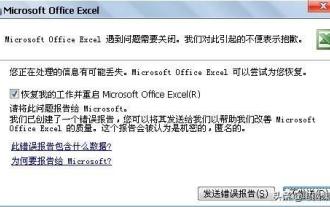 Mar 18, 2024 am 11:01 AM
Mar 18, 2024 am 11:01 AM
★Fehlerphänomen★: Jedes Mal, wenn Sie das Arbeitsblatt öffnen, erscheint die Meldung, dass das Makro nicht gefunden werden kann? Nach dem Öffnen von Excel wird es ohne Grund geschlossen und ein Sendefehlerbericht wird angezeigt. Die Excel-Datei kann nicht geöffnet werden und fordert zum Senden eines Fehlerberichts auf★Lösung★: Laden Sie die Makroviren-Tötungssoftware herunter und scannen und töten Sie den Computer. Spezielle Tipps für Macro Virus Killer-Software Um sicherzustellen, dass diese Software Viren besser erkennen und entfernen kann, achten Sie beim Scannen bitte auf die folgenden Punkte: 1. Bitte schließen oder löschen Sie zuerst 360 (andernfalls sind Sie für das Problem verantwortlich). (Löschen von Daten auf 360.) 2. Dieser spezielle Killer unterstützt keine Virenprüfung und das Töten verschlüsselter Dokumente (bitte entfernen Sie das Passwort vor der Überprüfung.) 3. Dokumente, die auf schreibgeschützt gesetzt sind, führen dazu, dass die Bereinigung fehlschlägt (bitte entfernen Sie schreibgeschützt). und überprüfen Sie es erneut.) 4. Der spezielle Killer überprüft, nachdem Sie Viren aus Ihren Datendateien entfernt haben, ohne diese zu beschädigen. 5. Special Killer führt ein Backup durch, bevor Viren abgetötet werden.
 Was sind die Anforderungen zum Festlegen des MySQL-Standardkontokennworts?
Mar 01, 2024 am 10:57 AM
Was sind die Anforderungen zum Festlegen des MySQL-Standardkontokennworts?
Mar 01, 2024 am 10:57 AM
Was sind die Anforderungen zum Festlegen des MySQL-Standardkontokennworts? MySQL ist ein beliebtes relationales Open-Source-Datenbankverwaltungssystem zur Verwaltung und Speicherung großer Datenmengen. Bei der Installation von MySQL werden ein Standardkonto und ein Standardkennwort festgelegt, um die Datensicherheit zu gewährleisten. Es gibt einige Anforderungen und Vorsichtsmaßnahmen zum Festlegen des Standardkontokennworts. In diesem Artikel werden die Anforderungen und der Beispielcode für das MySQL-Standardkontokennwort vorgestellt. 1. Kontoanforderungen: Das Standard-Superuser-Konto ist „root“, das über die höchste Autorität verfügt und den MySQL-Server und alle Daten verwalten kann.


